Windows 11 mới ra mắt và vẫn còn tồn lại nhiều lỗi gây khó chịu cho người dùng. Những ai mua Laptop hoặc Máy tính có tích hợp sẵn Windows 11 đặc biệt là dùng Wifi 6 sẽ gặp hiện tượng chợp tắt Wifi hay Sleep xong sẽ không kết nối được Wifi, đây có thể là lỗi Driver hoặc lỗi Windows 11, nhưng cách khắc phục cũng khá đơn giản. Bài viết này, AnonyViet sẽ hướng dẫn bạn cách sửa lỗi không kết nối trên Windows 11 thành công.
Khắc phục lỗi kết nối Wifi bằng cách Xóa Driver Wifi và cài lại
Wifi 6 mới ra đời tuy Laptop bạn có hỗ trợ nhưng các Router Wifi đời cũ không phát được chuẩn Wifi 6 thì bạn vẫn phát huy được tính năng của chuẩn này. Mặc khác, Driver cài sẵn khi mua máy có thể không tương thích với Card Wifi trong máy tính, do đó bạn cần xóa Driver Wifi và cài lại bản mới nhất để quá trình kết nối Wifi được ổn định hơn.
Để xóa và cài lại Driver trên Windows, bạn thực hiện như sau:
Trước tiên, bạn tải Driver Wifi mới nhất từ trang chủ, hãy lên Google và gõ câu lệnh tìm kiếm: tên máy tính + driver wifi. Bạn sẽ dẫn đến trang tải Driver phù hợp cho máy tính của bạn
Ví du: laptop hp victus + driver wifi
Sau khi đã có Driver thì bạn tiến hành như sau:
Bước 1: Nhấn Ctrl + R để mở hộp thoại RUN
Bước 2: gõ lệnh devmgmt.msc
Bước 3: Tìm đến Driver Wifi trong máy, click phải chuột chọn Uninstall
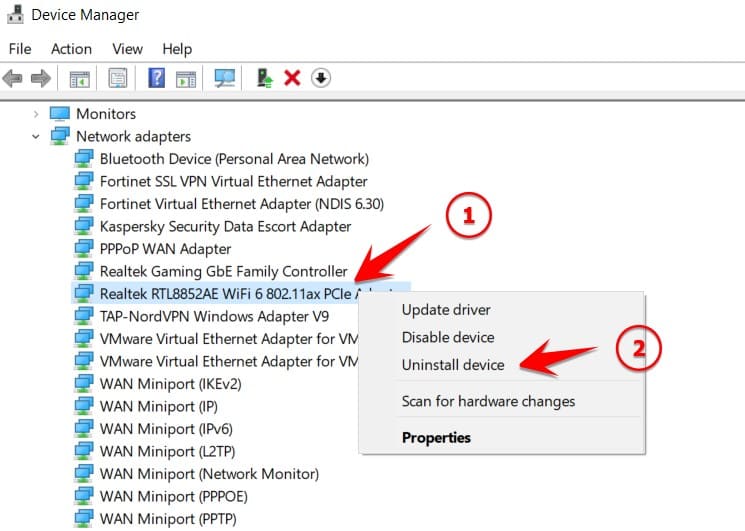
Bước 4: Bây giờ thì bạn mất mạng rồi, hãy tiến hành cài Driver bạn vừa tải ở trang Web của hãng để kết nối lại Internet nhé.
Sửa lỗi Wifi chập chờn trên Windows 11 bằng Reset Network
Nhiều người đã thử bằng cách reset cấu hình mạng hiện có thể Windows 11 không bị lỗi kết nối Wifi và đã thành công. Bạn có thể thực hiện bằng cách như sau:
Nhấn vào nút Windows ở góc màn hình và gõ chữ Network Reset -> chọn nút Open để mở cửa sổ Network Reset.
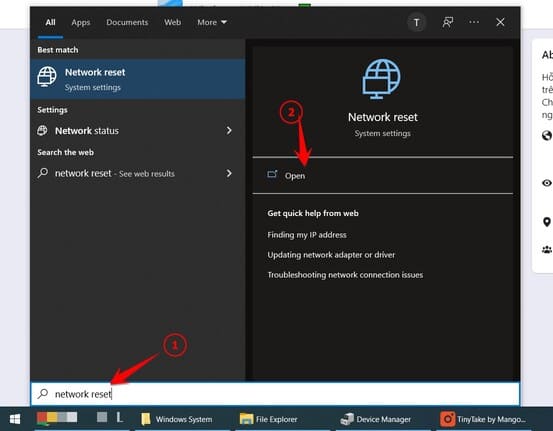
Nhấn nút Reset Now, chờ 5 phút để máy tính khởi động lại là xong.
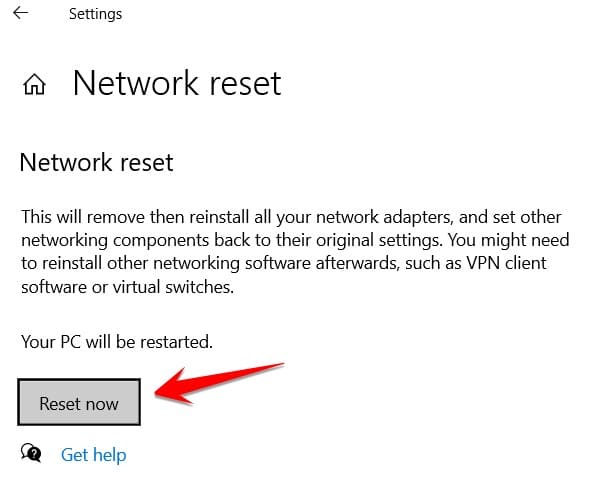
Cách này sẽ làm mất dữ liệu hay ảnh hưởng gì đến máy tính của các bạn, chỉ là xóa đi các cấu hình mạng có sẵn và thiết lập về mặc định của Windows.
Chỉnh DNS để khắc phục lỗi Wifi chợp tắt trên Windows 11
Có thể nói đây là cách mà nhiều người đã thành công khi sửa lỗi Wifi đang sử dụng bị mất kết nối trên Windows 11, chỉ cần chỉnh thông tin máy chủ DNS, mọi vấn đề sẽ được giải quyết.
Bước 1: Nhấn Ctrl + R để mở hộp thoại RUN
Bước 2: gõ lệnh control panel
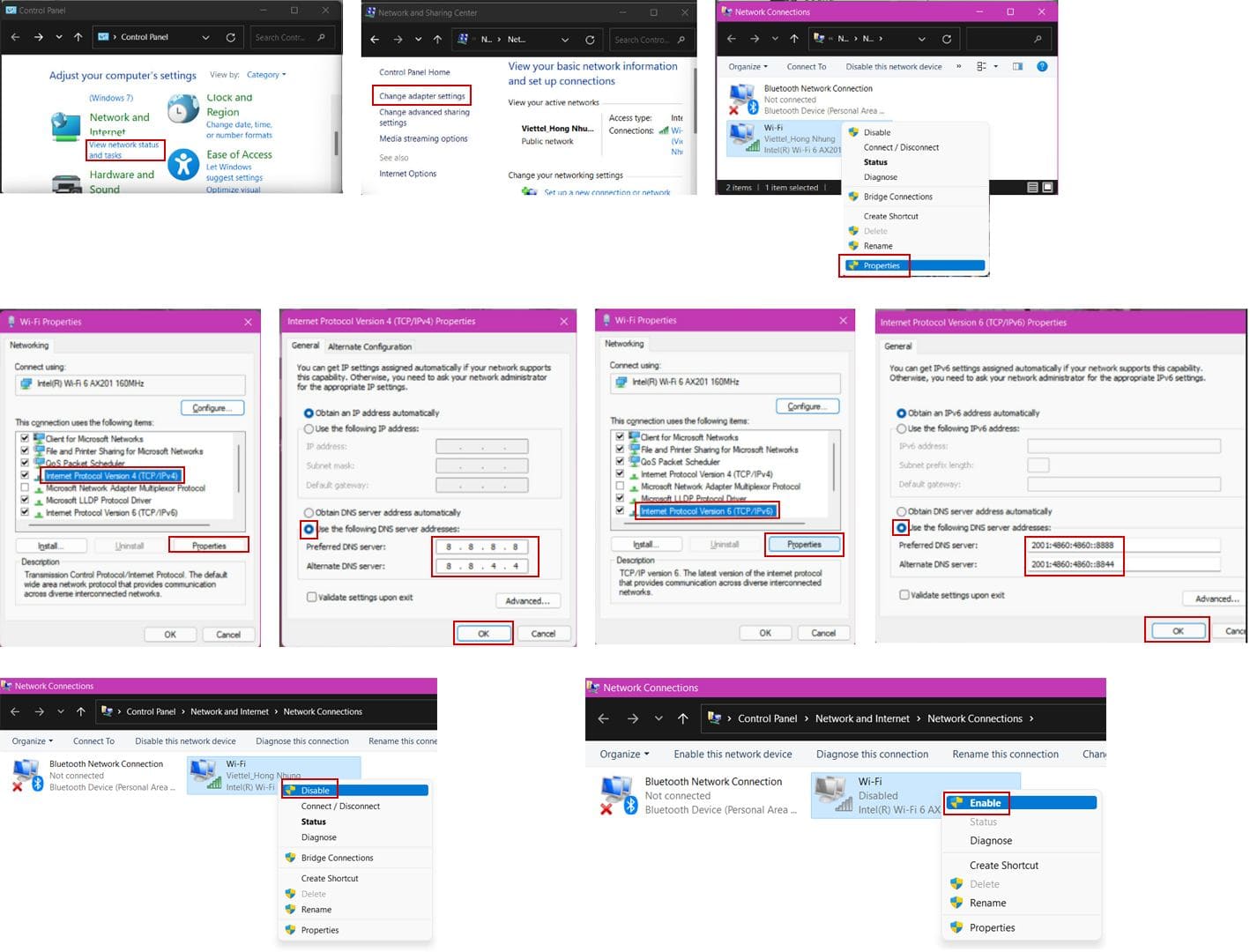
Control panel -> view network status and tasks -> change adapter setting -> chuột phải vào wifi -> Properties -> internet protocal vesion 4 -> Properties -> click chọn Use the following DNS server addpress -> đổi như trong ảnh (có ở dưới bài viết để copy) -> Ok -> internet protocal vesion 6 -> click chọn Use the following DNS server addpress -> đổi như thông tin như sau:
Sau đó bạn chỉ cần chuột phải vào wifi chọn Disable rồi chuột phải lần nữa chọn Enable như trong ảnh bên dưới là xong
IPv4:
-
preferred DNS server: 8.8.8.8
-
Alternate DNS server: 8.8.4.4
IPv6:
-
preferred DNS server: 2001:4860:4860::8888
-
Alternate DNS server: 2001:4860:4860::8844
Hy vọng với 3 cách trên đây bạn sẽ sửa triệt để lỗi kết nối Wifi khi Sleep Windows xong không thể truy cập mạng được. Nếu đã thử nhưng không được, mình khuyên bạn nên quay về Windows 10 để ổn định hơn.